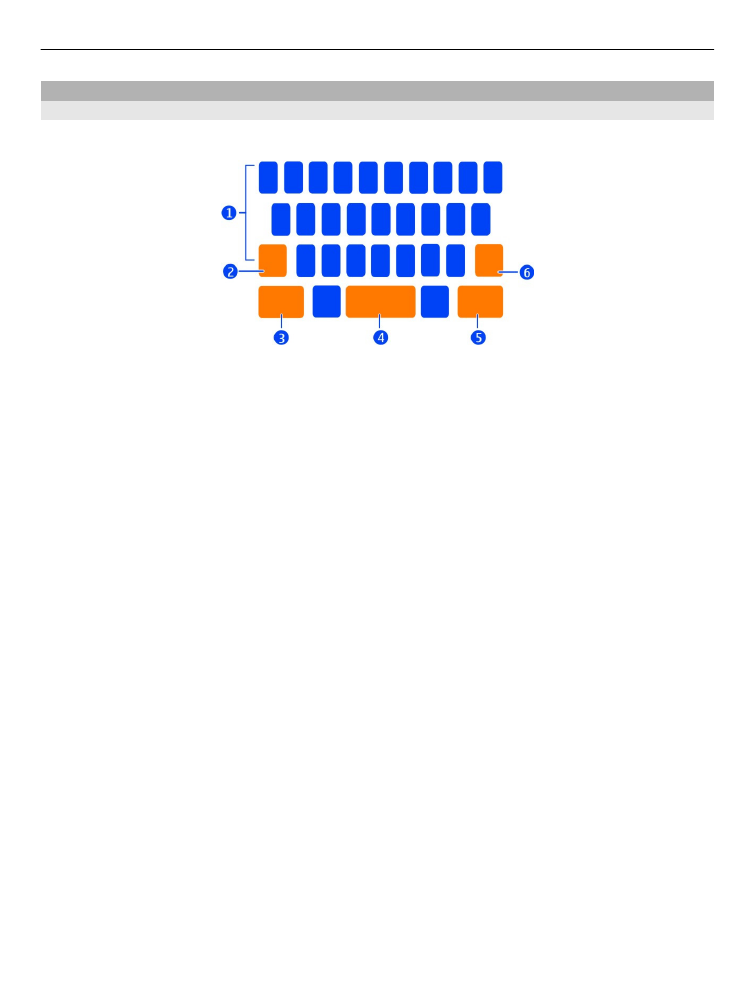
Schreiben mit der virtuellen Tastatur
Wählen Sie ein Texteingabefeld.
1 Zeichentasten
2 Umschalttaste
3 Symboltaste
4 Leertaste
5 Eingabetaste
6 Rücktaste
Eingeben eines Großbuchstabens während der Eingabe von Kleinbuchstaben und
umgekehrt
Wählen Sie vor der Eingabe des Zeichens die Umschalttaste. Um die Feststelltaste zu
aktivieren, drücken Sie die Taste zweimal. Die Umschalttaste wird hervorgehoben.
Wählen Sie die Umschalttaste erneut, um zum normalen Eingabemodus
zurückzukehren.
Eingeben von Zahlen oder Sonderzeichen
Wählen Sie die Sym-Taste. Wenn Sie weitere Symbole anzeigen möchten, wählen Sie
1/2-Taste.
Tipp: Um schnell eine Zahl oder ein häufig verwendetes Sonderzeichen hinzuzufügen,
wählen Sie die Sym-Taste aus, und streichen Sie mit dem Finger zum Zeichen, ohne
den Finger zu heben. Wenn Sie den Finger heben, wird das Zeichen eingefügt, und die
Tastatur kehrt zur normalen Textansicht zurück.
Eingeben von Akzenten
Drücken Sie lange auf das Zeichen, zu dem Sie einen Akzent hinzufügen möchten,
und streichen Sie mit dem Finger ohne abzuheben zum Zeichen mit dem gewünschten
Akzent.
Grundfunktionen
25
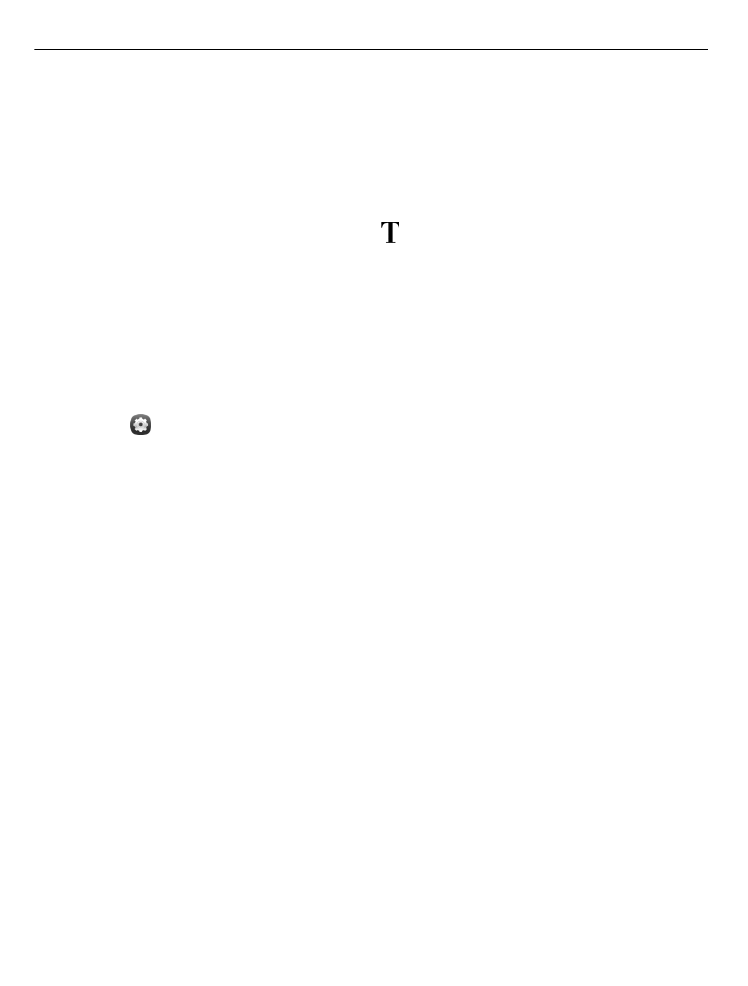
Löschen eines Zeichens
Wählen Sie die Rücktaste.
Ändern der Schriftart
In einigen Programmen, z. B. in Mail und Notizen, können Sie die Schriftart ändern.
Wählen Sie das Texteingabefeld, und wählen Sie im Popup-Menü die gewünschte
Option. Wenn Sie die Schriftart eines einzelnen Worts ändern möchten, wählen Sie
das Wort durch Ziehen aus, und wählen Sie und die gewünschte Option.
Kopieren und Einfügen von Text
Ziehen Sie in einem Eingabefeld, um den zu kopierenden Text auszuwählen. Wählen
Sie im Popup-Menü
Kopieren
. Wenn Sie Text einfügen möchten, wählen Sie das
Texteingabefeld und die Stelle, an der der Text eingefügt werden soll. Wählen Sie
dann im Popup-Menü
Einfügen
.
Verwenden mehrerer Eingabesprachen
Wählen Sie und
Uhrzeit und Sprache
>
Texteingabe
>
Installierte
Eingabemethoden
sowie die Eingabesprachen.
Wenn Sie mehrere Eingabesprachen ausgewählt haben, können Sie zwischen
Sprachen wechseln.
Eingabesprache ändern
Halten Sie einen Finger außerhalb der linken oder rechten Seite des Touchscreens
und ziehen Sie Ihre Finger über die virtuelle Tastatur.
Schließen der virtuellen Tastatur
Wischen Sie auf der virtuellen Tastatur nach unten, oder tippen Sie außerhalb des
Eingabefelds.
Tipp: Um den Cursor genau am gewünschten Ort zu platzieren, halten Sie den Text
gedrückt, bis eine Lupe angezeigt wird. Ziehen Sie den Cursor an den gewünschten
Ort, ohne den Finger wegzunehmen.
26
Grundfunktionen